excel映射
怎么使用Excel映射?
相对简单一些的筛选和排序等功能大家已经非常了解了。那如果想在Excel表格中提取另一个表中的数据呢?如果复制过来又容易将现有的表格打乱,最简单的方法就是Excel映射了,下面我来教各位小伙伴们具体的操作步骤,想要学习的小伙伴们一起跟上吧!
首先,通过Execl新建一个为“映射表”的工作薄,设计好“用户映射表”的结构,导入所有员工姓名(图1)。其次,将从各应用系统数据库中导出的账号表保存为Execl表格,并导入至“映射表”工作簿中,并统一修改内容,仅保留账号表中的姓名和账号两字段。
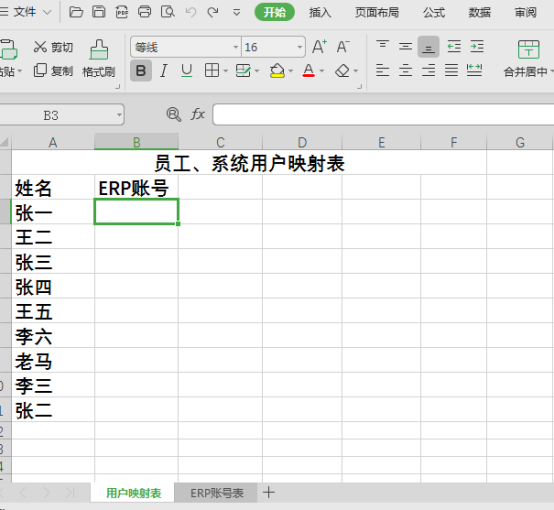
接下来,我们根据VLOOKUP函数语法开始设计,在“用户映射表”的B3表格中,输入公式:
“=VLOOKUP(用户映射表!A3,ERP账号表!$A$3:$B$11,2,0)”,意思即为, 在“ERP账号表”的A3至B11区域中,查找“用户映射表”的A3格数据,如匹配,则将“ERP账号表”中的第二列(即B列)的数据,拷贝至B3表格中。
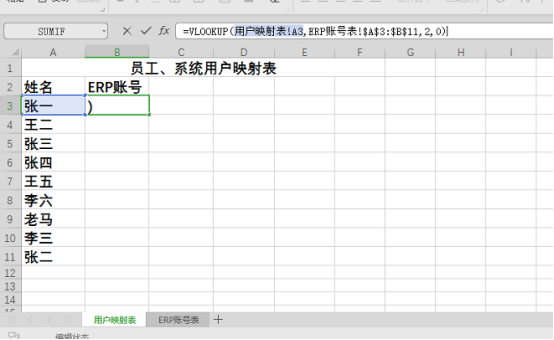
敲击键盘上的回车键,数据就导入到用户映射表中了。
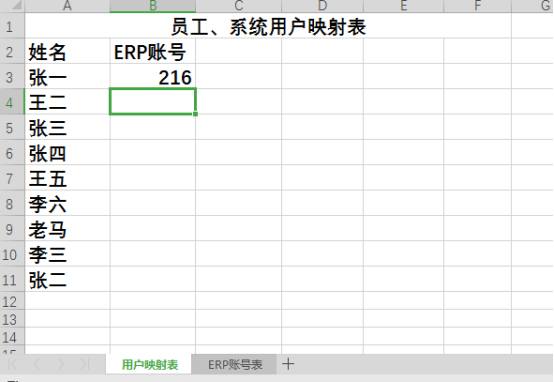
由于在公式中的“用户映射表!A3”采用相对值,所以,选中B3列,向下拉动鼠标在数据区拖拉填充公式即可。
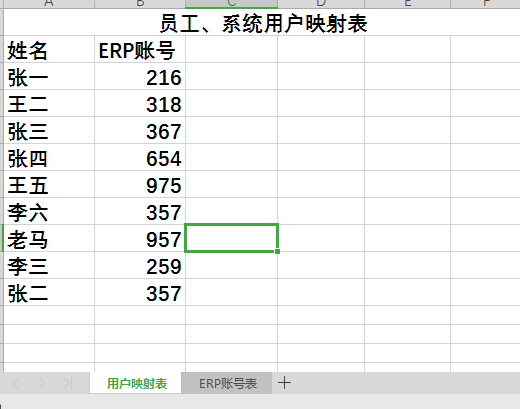
依照上述公式,依次将其他应用系统账户,自动填充到“用户映射表”。如果姓名存在,不存在账号则会显示#N/A。为了显示的更美观可以直接查找替换为空就可以。
表格中数据对比如下:

以上就是Excel映射的具体操作步骤,其实主要函数的运用,学会了Excel映射就不用每次都那么辛苦的粘贴数据了。小伙伴们,以上的是否对你有所帮助呢?
本篇文章使用以下硬件型号:联想小新Air15;系统版本:win10;软件版本:WPS 2019。



